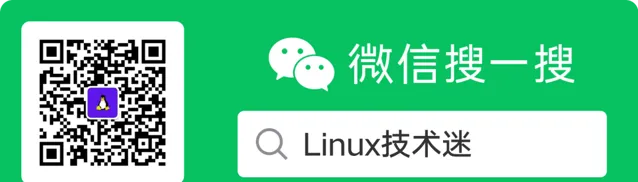点击上方「Linux开源社区」,选择「设为星标」
优质文章,及时送达
☞【干货】
转自:网络
1
1 Busybox的介绍
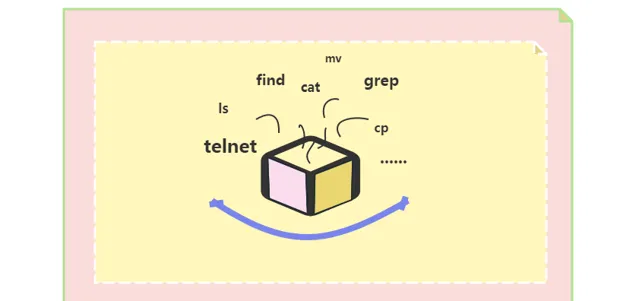
Busybox是一个开源的、轻量级的软件工具集合,旨在提供一个精简的Unix工具集,适用于嵌入式系统和资源受限的环境。它将许多常用的Unix工具(如ls、cp、cat、mv、grep、find、telnet等)合并为一个可执行文件,从而减少了系统的存储空间和资源占用。
官方网站:https://busybox.net/
Busybox的主要特点包括:
精简:Busybox的设计理念是将多个工具合并为一个可执行文件,从而减少了系统的存储空间和资源占用。
可定制性:Busybox提供了许多编译选项,可以根据需求选择需要的工具,并排除不需要的工具,从而进一步减小可执行文件的大小。
兼容性:Busybox的工具与传统的Unix工具具有相似的命令行接口和功能,因此可以方便地替代传统的Unix工具。
1.1 Busybox的使用
busybox 的编译过程与Linux内核的编译类似
busybox的使用有三种方式:
busybox后直接跟命令,如 busybox ls
直接将busybox重命名,如 cp busybox tar
创建符号链接,如 ln -s busybox rm
以上方法中,第三种方法最方便,但为busybox中每个命令都创建一个软链接,相当费事,busybox提供自动方法:busybox编译成功后,执行make install,则会产生一个_install目录,其中包含了busybox及每个命令的软链接
Busybox的使用方法与传统的Unix工具类似,通常的语法格式为:
busybox[选项][命令][参数]
参数
Busybox的命令和参数根据具体的工具而定,可以通过以下方式获取帮助信息:
busybox --help

1.2 Busybox工具的优点和缺点
优点:
轻量级:可执行文件非常小巧,适用于资源受限的环境。
灵活性:提供了许多编译选项,可以根据需求选择需要的工具,并排除不需要的工具。
兼容性:Busybox的工具与传统的Unix工具具有相似的命令行接口和功能,可以方便地替代传统的Unix工具。
缺点:
功能限制:由于Busybox的设计目标是提供一个精简的工具集,因此某些高级功能可能不支持。
学习曲线:对于不熟悉Busybox的用户来说,可能需要一些时间来适应其命令行接口和工具的使用方式。微信搜索公众号:架构师指南,回复:架构师 领取资料 。
1.3 其他特点
除了前面提到的内容,Busybox还具有以下特点:
支持交叉编译:Busybox可以在一台主机上进行交叉编译,以生成适用于不同架构的可执行文件。
提供了一些额外的工具:除了常见的Unix工具外,Busybox还提供了一些额外的工具,如网络工具、文件系统工具等。
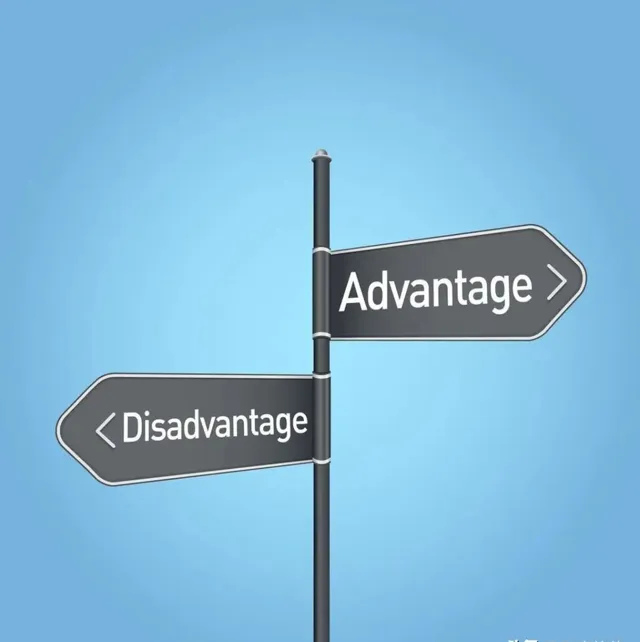
1.4 Busybox编译安装
Busybox的编译安装过程:
安装依赖:
yum -y install gcc gcc-c++ glibc glibc-devel make pcre pcredevel openssl openssl-devel systemd-devel zlib-devel glibc-static ncurses-devel
下载Busybox源代码:
wget https://busybox.net/downloads/busybox-x.x.x.tar.bz2
解压源代码包:
tar-xvfbusybox-x.x.x.tar.bz2
进入源代码目录:
cdbusybox-x.x.x
配置编译选项:
make menuconfig
#按下面选择,把busybox编译也静态二进制、不用共享库:Settings -->Build Options -->[*] Build static binary (no sharedlibs)
编译源代码:
make
安装Busybox:
make install
安装过程将会将Busybox的可执行文件复制到指定的目录中。
配置环境变量:
将Busybox的可执行文件所在的目录添加到系统的PATH环境变量中,以便可以直接使用Busybox的工具。
验证安装结果:
运行以下命令验证Busybox的安装是否成功:
busybox
如果成功安装,将会显示Busybox的帮助信息。
在编译安装Busybox的过程中,可能会遇到一些常见的问题和易错点。
以下是一些常见的问题和解决方法的总结说明:
问题1:编译错误或链接错误。
解决方法:检查编译环境是否满足要求,确保所需的依赖库已安装,并按照编译选项进行正确的配置。
问题2:安装后无法执行Busybox命令。
解决方法:检查环境变量配置是否正确,确保Busybox的可执行文件所在的目录已添加到系统的PATH环境变量中。
问题3:某些工具无法正常工作。
解决方法:检查编译选项是否正确配置,确保需要的工具已包含在编译选项中,并重新编译和安装Busybox。

案例1:文件系统修复
假设嵌入式设备的文件系统出现了问题,可以使用Busybox中的工具来修复。
首先,通过以下命令查看可用的文件系统修复工具:
busybox --list | grep fsck
会列出Busybox中可用的文件系统修复工具,如fsck.ext2、fsck.ext3等。
选择适用于文件系统的工具,进行修复:
busybox fsck.<文件系统类型><设备路径>
例如,如果你的文件系统是ext4类型,设备路径是/dev/sda1,则命令如下:
busybox fsck.ext4 /dev/sda1
Busybox自己会运行相应的文件系统修复工具来检查和修复文件系统中的错误
案例2:网络配置
通过以下命令查看可用的网络工具:
busybox --list | grep ifconfig
这里会列出Busybox中对应可用的网络工具,如ifconfig、ip等。
配置网络接口的IP地址和子网掩码:
busybox ifconfig <网络接口><IP地址> netmask <子网掩码>
例如,配置eth0接口的IP地址为192.168.1.10,子网掩码为255.255.255.0
busyboxifconfigeth0 192.168.1.10netmask 255.255.255.0
Busybox将配置指定网络接口的IP地址和子网掩码。
添加默认网关:
busybox route adddefault gw <默认网关IP地址> <网络接口>
例如,默认网关为192.168.1.1,并且网络接口为eth0
busyboxrouteadddefaultgw 192.168.1.1eth0
-End-
读到这里说明你喜欢本公众号的文章,欢迎 置顶(标星)本公众号 Linux技术迷,这样就可以第一时间获取推送了~
在本公众号,后台回复:Linux,领取2T学习资料 !
推荐阅读
1.
2.
3.
4.